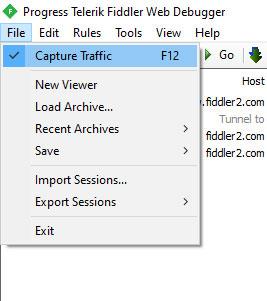APPX er uppsetningarskráin fyrir Windows Store forrit. Hér að neðan eru skrefin til að hlaða niður APPX skránni beint af hvaða Windows Store forriti sem er í Windows 10 .
Skref til að hlaða niður APPX skrám frá Windows Store
Þar sem Windows er ekki með opinbert tól munum við nota ókeypis tól sem heitir Fiddler til að hlaða niður APPX skránni.
1. Fyrst skaltu hlaða niður Fiddler . Þegar það hefur verið hlaðið niður skaltu setja upp forritið í Windows 10.
2. Eftir að Fiddler hefur verið sett upp skaltu ræsa það úr Start valmyndinni eða með því að smella á táknið á skjáborðinu.
3. Um leið og forritið er opnað skaltu fara í File valmyndina og ganga úr skugga um að Capture Traffic valkosturinn sé valinn. Ef þessi valkostur er ekki valinn skaltu velja hann til að leyfa Fiddler að fanga netumferð.

Farðu í File valmyndina og vertu viss um að Capture Traffic valkosturinn sé valinn
4. Nú, smelltu á WinConfig hnappinn.
5. Um leið og þú smellir á þennan hnapp mun Fiddler opna AppContainer Loopback Exemption Utility gluggann . Af listanum, finndu Microsoft Store valkostinn , veldu gátreitinn og smelltu á Vista breytingar hnappinn .

Fiddler mun opna AppContainer Loopback Exemption Utility gluggann
6. Opnaðu nú Microsoft Store appið, finndu uppáhaldsforritið þitt og smelltu á Setja upp hnappinn til að hefja uppsetningarferlið.
7. Farðu aftur í Fiddler forritið. Hér, smelltu á Finna hnappinn á efstu yfirlitsstikunni.

Smelltu á Finna hnappinn
8. Í auða reitnum, sláðu inn "appx" og smelltu á Find Sessions hnappinn.

Smelltu á Fine Sessions hnappinn
9. Þessi aðgerð mun skanna alla lotuna og auðkenna appx skrá niðurhalstengla. Það verða nokkrir möguleikar, en við þurfum aðeins þann fyrsta.

Appx skrá niðurhal tenglar eru auðkenndir
10. Hægrismelltu á fyrsta auðkennda hlutinn og veldu Copy > Just URL valmöguleikann til að afrita niðurhalshlekkinn á klemmuspjaldið.

Veldu Afrita > Bara vefslóð
11. Opnaðu nú vafrann að eigin vali, límdu afrituðu vefslóðina inn í veffangastikuna og ýttu á Enter.
12. Ef allt gengur vel hefst niðurhal APPX skráar. Þegar það hefur verið hlaðið niður geturðu fundið það í sjálfgefna niðurhalsmöppunni.

Skráin er í sjálfgefna niðurhalsmöppunni
Settu niður APPX skrána
Til að setja niður APPX skrána, tvísmelltu einfaldlega á skrána og smelltu á Install hnappinn í töframanninum. Að öðrum kosti geturðu notað PowerShell skipanir. Opnaðu PowerShell með stjórnandaréttindum og framkvæmdu skipunina hér að neðan (skiptu "APPX_PATH" út fyrir raunverulega slóð APPX skráarinnar). Þetta mun setja upp APPX skrána.
add-appxpackage -path "APPX_PATH"
Eins og þú sérð er frekar auðvelt að hlaða niður APPX skrám frá Windows Store eða Microsoft Store. Eftir að hafa hlaðið niður skránni geturðu örugglega lokað Fiddler forritinu.